ChromeはアドレスバーにAIモードショートカットを静かに追加しています
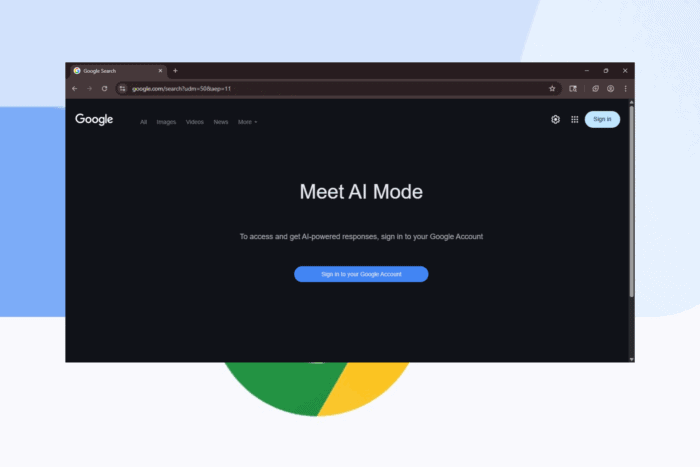
GoogleはChromeでのAIモードへのアクセスを拡大しており、Chrome Canaryに新しい@aimodeショートカットが静かに追加されたことに気付きました。このショートカットを使うことで、ユーザーはアドレスバーから直接AIによる検索を実行することができます。
アメリカでのローンチの後、GoogleはインドのユーザーにもAIモードを展開しましたが、これはSearch Labsにオプトインしたユーザーのみに限られています。Chromeへの早期統合の一環として、Googleはアドレスバー(オムニボックスとも呼ばれます)に新しい@aimodeキーワードショートカットを静かに追加しました。これにより、AIによる応答へのアクセスが容易になります。
ChromeでのAIモードショートカットの使い方
- Chrome Canaryを開きます。
- アドレスバーに@aimodeと入力し、TabまたはSpaceを押します。
- もしくは、@..を入力した後に表示される提案から「AIモードで尋ねる」を選択します。
-
質問を入力し、Enterを押します。
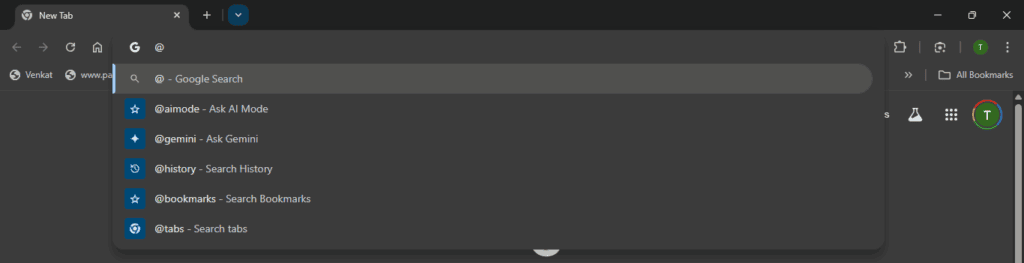 画像提供:Venkat/WindowsReport。
画像提供:Venkat/WindowsReport。  画像提供:Venkat/WindowsReport
画像提供:Venkat/WindowsReport
Google.comにリダイレクトされ、AIモードが応答を表示します。この応答はGemini 2.5のカスタムバージョンを使用して表示されます。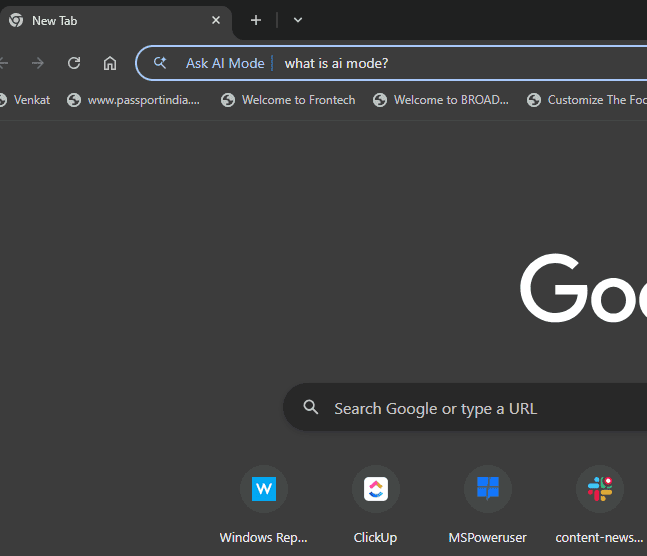
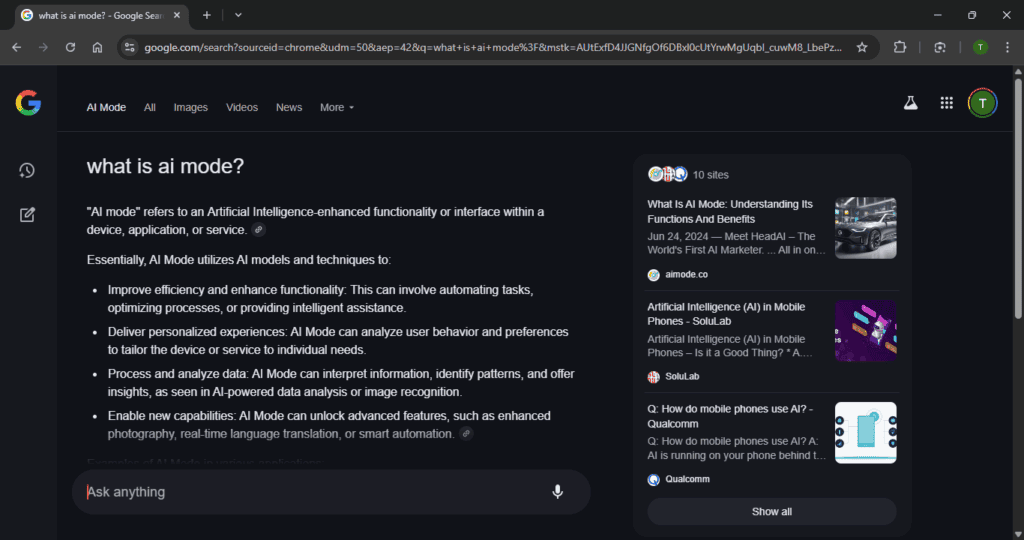
アドレスバーのほかに、GoogleはChromeの新タブページの検索ボックス(内部ではRealboxと呼ばれています)にAIモードを統合しています。AIモードボタンをクリックすると、質問を入力するための作成ボックスが開き、ファイルや画像をアップロードするサポートもあります。
アドレスバーと同様に、クエリの後にEnterを押すとGoogle.comにリダイレクトされ、結果がAIモードで表示されます。
Geminiと同様に、GoogleはChromeブラウザの複数の部分からAIモードへのアクセスを可能にしています。これまで、アドレスバーと新タブページで確認されています。今後、Chrome内のより多くのエリアに拡大する可能性があります。
これらのショートカットは、検索エンジン設定を訪れ、「検索エンジンとサイト検索を管理」をクリックすることで管理できます。
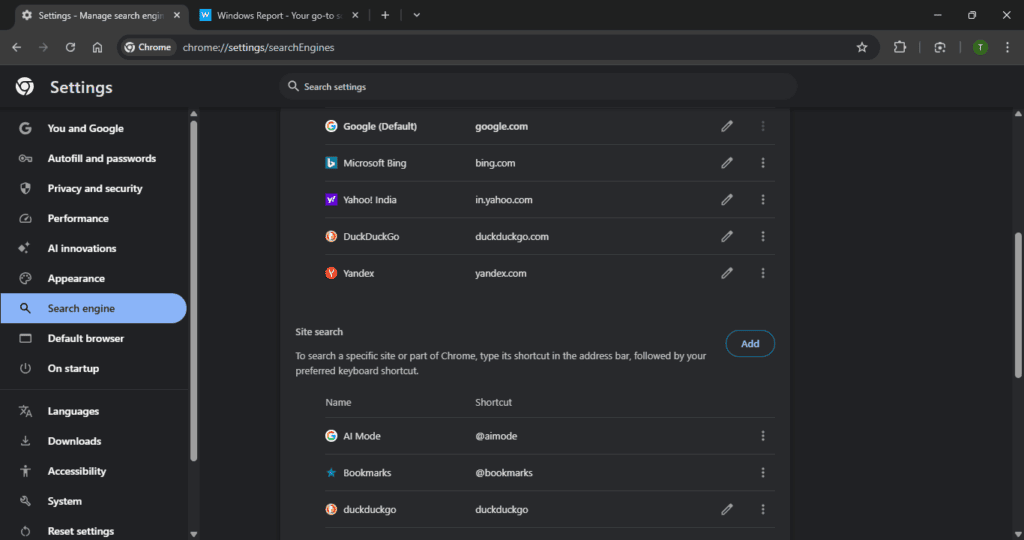
しかし、それだけではありません。以前に報告したように、Googleはタブ、ブックマーク、履歴のためのEdgeスタイルのオムニボックスショートカットにも取り組んでいます。AIモードボタンがオムニボックスツールベルトにも統合される兆しが見え始めています。













